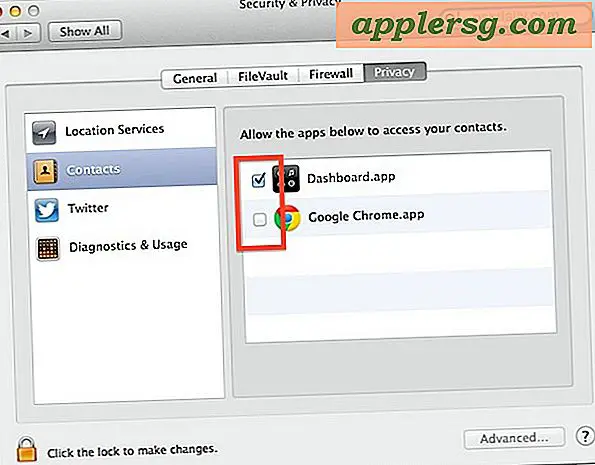Så här fixar du kraschapplikationer på iPhone och iPad

Även iPhone och iPad-appar är generellt mycket stabila, ibland kommer du att stöta på ett program som kraschar slumpmässigt. I IOS presenterar en kraschapp vanligtvis som en app som tycks sluta sig direkt, och återvänder tillbaka till hemskärmen av enheten utan användarens avsikt. En appkrasch kan hända omedelbart när appen startas, kraschar slumpmässigt mitt i användningen av appen, eller ibland kan en krasch utlösas förutsägbart av en viss åtgärd som försökts inom programmet. Oavsett när iOS-appen kraschar, kommer vi att granska några lösningar som nästan alltid fungerar för att åtgärda problemet och borde få dig på väg till en problemlös appanvändningsupplevelse igen.
IOS Apps Crashing? Följ dessa 5 tips för att lösa problemet
Vi listar dessa tips för enkelhet och svårighet, för bästa resultat kommer du troligen att vilja prova dem alla.
1: Starta om enheten
OK innan något annat, starta bara om iPhone, iPad eller iPod touch. Det fungerar så bra för att lösa många vanliga appkraschproblem, och det är så enkelt att du absolut bör försöka detta först.
Det bästa sättet att krascha problem är att försöka tvinga omstart på iPhone eller iPad genom att hålla ned strömbrytaren och hemknappen tills enheten blinkar Apple-logotypen. Låt det starta upp och försöka använda appen igen, det borde fungera ... om inte fortsätt läsa på!
2: Avsluta och starta om programmet
Ibland är den enklaste lösningen på att lösa en kraschapplikation i IOS att sluta appen och sedan starta om den. Tanken bakom detta är att du kommer att rensa appen från minnet och tillåta en ren lansering.
- Dubbelklicka på Hem-knappen för att öppna multitaskingsskärmen
- Leta reda på det program du vill sluta, och sväng sedan upp på appen för att avsluta det
- Tryck på Hem-knappen för att återgå till hemskärmen i iOS och tryck sedan på appikonen för att öppna den igen igen
Det här fungerar för att åtgärda några grundläggande orsaker till programkrascher, men det är inte perfekt. Om appen kraschar igen under användning, eller om du bara föredrar att förhindra ytterligare problem, följ de följande tipsen.
3: Uppdatera appen
Att hålla apps uppdaterade är ofta avgörande för att upprätthålla applikationsstabilitet och anledningen är ganska enkel: utvecklare identifierar fel i sina appar, fixar dem och trycker sedan på en uppdatering till appen. Självklart kommer många användare att ignorera appuppdateringar, men om du upplever ett problem med en viss app, gör inte det, håll appen uppdaterad (det är bra bra i alla fall).
- Öppna App Store och gå till fliken "Uppdateringar"
- Installera alla uppdateringar som är tillgängliga för programmet som uppvisar kraschproblem eller buggar
- Starta om den nyuppdaterade appen
Om programmet kraschar orsakades av en bugg som sedan har åtgärdats med en appuppdatering, löser problemet problemet.
Har du fortfarande problem med att appen kraschar? Det händer! Flytta framåt, vi är inte färdiga än.
4: Ta bort appen och återinstallera
Ja, borttagning avinstallerar en app samtidigt, men du ska omedelbart installera samma app igen. Det här är vanligtvis ganska snabbt, men vissa appar som är stora kan ta lite tid att ladda ner igen.
- Leta reda på den problematiska appen på hemskärmen i iOS, tryck sedan på och håll kvar ikonen
- Tryck på ikonen (X) när den visas och bekräfta att du vill ta bort appen
- Starta nu App Store och använd sökfunktionen (eller gå till fliken Inköp) och leta reda på namnet på det program du bara tog bort och ladda det sedan igen
Försök öppna appen igen, fungera bra? Bra, det borde vara.
En annan fördel att ta bort och installera om appar är att det dumpar appcache samtidigt som det kommer att frigöra lite lagringskapacitet, och de här cacherna kan ibland vara orsaken till att appen kraschar i första hand. Vissa program är särskilt dåliga med hantering av cacher, några dåliga apelsiner kommer att blåsa ut cachen för att vara helt enormt i storlek, vilket vid försök att ladda kan leda till en omedelbar krasch från minnesproblem.
Ta bort och ladda om trick har funnits ett tag som ett botemedel mot en rad apprelaterade problem, och det fungerar ofta fortfarande.
Om det fortfarande finns problem, vill du vara säker på att du är uppdaterad till den senaste versionen av iOS ...
5: Uppdatera iOS till den senaste versionen
Uppdateringar till iOS innehåller ofta buggfixar för systemprogram, men vissa av dessa buggfixar och förfiningar påverkar också tredjepartsprogram. Dessutom kräver vissa appar faktiskt en ny version av IOS för vissa funktioner att fungera, eller till och med för att programmet ska fungera alls. Uppdatering av iOS till den senaste versionen är ganska rakt framåt och vanligen utan att det händer, och det här kombinerat med att installera den senaste versionen av en app är vanligtvis den allra bästa lösningen för en problematisk appupplevelse. Var noga med att säkerhetskopiera iOS-enheten innan du uppdaterar iOS, dock.
- Säkerhetskopiera iPhone, iPad eller iPod touch till iCloud eller iTunes - hoppa inte över det här
- Öppna "Inställningar"> "Allmänt"> och gå till "Programuppdatering"
- Välj "Download & Install" och låt hela IOS-uppdateringsprocessen slutföra
När iPhone, iPad eller iPod touch stöter tillbaka till den senaste versionen av iOS, och om du redan har följt stegen ovan och uppdaterat appen, kommer appen som kraschade nästan säkert att fungera utan att hända nu.
Uppdatering till en ny version av iOS och en ny version av appen fungerar verkligen. Jag hade en vän att köra in i det här exakta scenariot nyligen med Instagram kraschar, appen fortsatte krascha upprepade gånger på dem oavsett vad de gjorde, i början när du rullar igenom ett flöde och sedan kraschar omedelbart när du startade appen - den enda lösningen var att uppdatera iOS till den senaste versionen, som omedelbart löste problemet.
Har dessa knep fungerat för att lösa dina appkraschproblem? Har du en annan åtgärd som fungerar för när en iPhone, iPad eller iPod touch app kraschar slumpmässigt eller kraschar vid lanseringen? Låt oss veta i kommentarerna vad som fungerar för dig!